La tabella di archiviazione personale o file PST, noti anche come cartelle personali, sono file di dati di Outlook che memorizzano gli elementi di posta elettronica, come e-mail, contatti, allegati, ecc. Quando si aggiunge un account di posta elettronica POP (POP3) in Outlook, viene creato un file PST per memorizzare gli elementi di posta elettronica sull’archivio locale. È anche possibile esportare le caselle di posta o gli elementi dal profilo di Outlook in PST tramite la procedura guidata di importazione/esportazione di Outlook per scopi di backup o migrazione.
Tuttavia, i file PST sono soggetti a corruzione e danni quando sono di grandi dimensioni o vengono gestiti in modo improprio. Inoltre, eventi imprevisti, come crash di sistema, arresti improvvisi, interruzioni di corrente, intrusioni di malware/virus e così via, possono danneggiare il file PST.
Utilizzando SCANPST o lo strumento di riparazione della posta in arrivo, è possibile risolvere le incongruenze e gli errori nei file PST che possono causare problemi di prestazioni in Outlook, come ritardi nell’invio o nella ricezione di e-mail, errori di sincronizzazione, risultati di ricerca lenti, aumento del tempo di caricamento, ecc.
SCANPST è disponibile con l’installazione di Microsoft Outlook. Per impostazione predefinita, SCANPST si trova nella cartella di installazione di MS Office, ossia %programfiles%/Microsoft Office/Officexx (versione a 64 bit) o %programfiles(x86)%/Microsoft Office/Officexx (versione a 32 bit).
È possibile cercare la posizione del file SCANPST o SCANPST.EXE in base alla versione di Outlook. Se non si riesce a trovare SCANPST nella posizione predefinita, è possibile che sia stato eliminato o spostato in un’altra posizione.
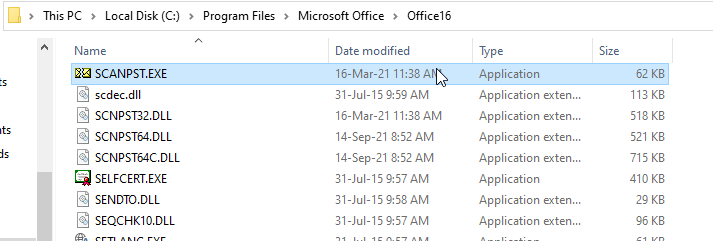 SCANPST
SCANPST Riparazione dei file PST quando SCANPST non è disponibile
Quando SCANPST non è disponibile nella posizione predefinita, avete tre opzioni.
- Se Outlook è installato sul sistema ma non si riesce a trovare il file del programma SCANPST nella directory di installazione, provare a reinstallare MS Office. In questo modo verrà installato il programma SCANPST.
- Se Outlook non è installato sul sistema, scaricare e installare Ms outlook (o la versione di MS Office che include Outlook). In questo modo verrà automaticamente installato il programma SCANPST sul sistema, che potrà essere utilizzato per riparare o correggere il file PST di Outlook.
- È possibile scaricare e installare un software di riparazione PST, come Stellar Repair for Outlook, per riparare i file di dati di Outlook senza alcuna limitazione.
Per reinstallare Outlook, è necessario reinstallare MS Office. I passaggi sono i seguenti:
- Aprire il Pannello di controllo e fare clic su Disinstalla un programma.
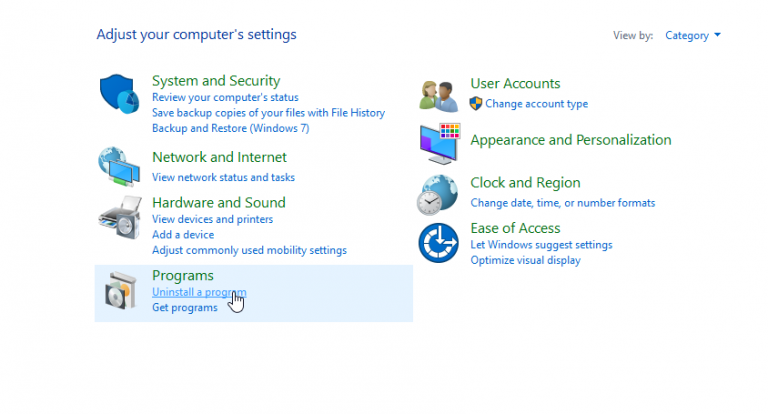 Disinstalla un programma
Disinstalla un programma
- Selezionare il programma Microsoft Office dall’elenco e fare clic su Cambia.
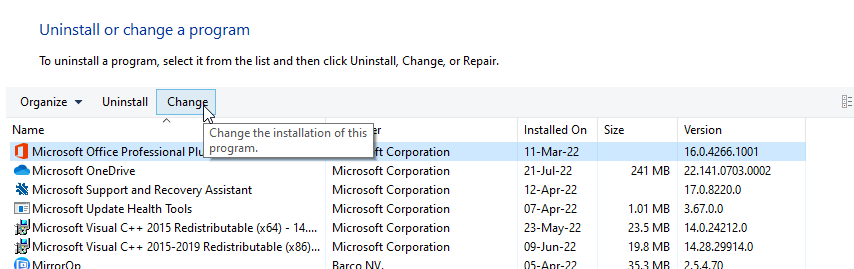 Microsoft Office
Microsoft Office
- Tra le opzioni, scegliere Ripara e fare clic su Continua.
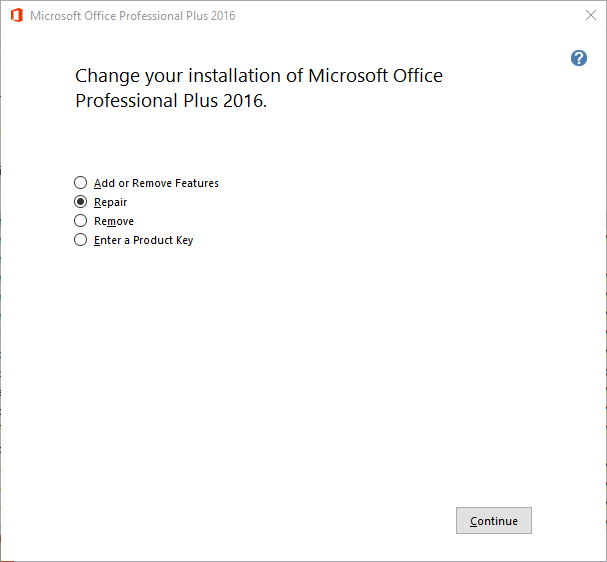 Ripara
Ripara
- Completare la riparazione guidata e riavviare il sistema.
Una volta completato il processo, controllare la posizione predefinita (directory di installazione) per verificare se SCANPST è ora disponibile. Se è disponibile, avviatelo e correggete il file PST di Outlook.
Tuttavia, SCANPST presenta alcune limitazioni.
- È in grado di riparare file PST di dimensioni fino a 2 GB.
- Non è in grado di riparare i file PST protetti da password o crittografati.
- È in grado di correggere solo incongruenze ed errori minori nel file PST di Outlook. Inoltre, se il file PST di Outlook è gravemente corrotto o danneggiato, SCANPST potrebbe non funzionare, smettere di rispondere o bloccarsi durante il processo di riparazione. Questo può danneggiare ulteriormente il file PST.
- Inoltre, durante la riparazione, rimuove gli elementi di posta irrecuperabili dai file PST. Questo può portare a un’ulteriore perdita di dati.
Tuttavia, è ancora possibile utilizzare SCANPST, che risolve il problema del file PST nella maggior parte dei casi. Assicurarsi però di eseguire un backup (creare una copia) del file PST prima di utilizzare SCANPST. Se SCANPST non funziona, è possibile installare e utilizzare Stellar Repair for Outlook per riparare il file PST e salvare gli elementi di posta dal file PST riparato a uno nuovo. Offre anche molte funzioni avanzate, come filtri avanzati per includere/escludere gli elementi di posta, dividere il PST sovradimensionato o di grandi dimensioni in file PST più piccoli, compattare e comprimere file PST di grandi dimensioni, ecc.
Conclusione
Se SCANPST non è disponibile nella posizione predefinita, è possibile reinstallare Microsoft Outlook. Quindi, provare a riparare il file PST inaccessibile o danneggiato utilizzando SCANPST o lo strumento di riparazione della posta in arrivo. Se non si riesce, è sempre possibile scaricare e utilizzare uno strumento avanzato di riparazione della posta in arrivo o un software di riparazione del file PST, come Stellar Repair for Outlook, per risolvere il danneggiamento del file PST, estrarre tutti gli elementi di posta e salvarli in un nuovo file PST sano e importabile in Outlook. Il software mantiene intatta la struttura e la gerarchia delle cartelle originali. È inoltre possibile utilizzare il software per riparare ed esportare il file PST direttamente in Office 365 o in un server Exchange live.
Was this article helpful?
